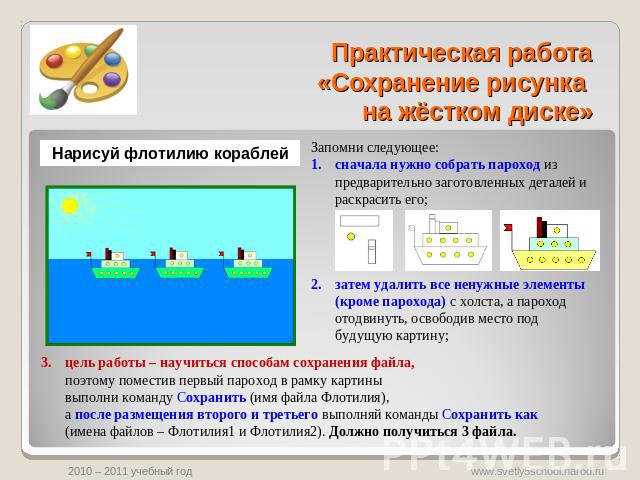Презентация на тему: Как сохранить созданный рисунок

§ 4.1 (стр. 140-146)РТ № 166-168 (стр. 70)Сохранение рисунка на жёстком диске

Повторяем пройденное Что называется фрагментом?Что относится к понятию фрагмент изображения?Как выделить фрагмент изображения в Paint?Какие инструменты для выделения в Paint ты знаешь?В каких случаях применяется выделение прямоугольной области и в каких произвольной области?Какие действия можно выполнить с выделенным фрагментом и какие клавиши клавиатуры при этом будут нужны? Часть.Выделенная часть рисунка.С помощью инструмента Выделение.Прямоугольная область, произвольная, прозрачное выделение.Выделение прямоугольной области – когда рядом с фрагментом нет других деталей рисунка.Перемещение с помощью мыши, копирование (CTRL), удаление (DELETE).

Где хранятся файлы? Для хранения информации на компьютере используется долговременная память – жёсткий диск.Компьютерные документы называются файлами.Чтобы отличить один документ от другого ему необходимо дать уникальное имя.Все ваши файлы предлагается хранить в специальной папке «Мои документы»

Команды меню Paint В меню Paint находятся команды для выполнения действий с файлами.Команда Создать – создаёт чистое рабочее поле для нового рисунка.Команда открыть позволяет открыть созданный ранее рисунок для просмотра и редактирования.Для сохранения созданного рисунка предназначены 2 команды – Сохранить и Сохранить как

Какую команду выбрать? Для первого сохранения рисунка обычно используют команду Сохранить. При выборе этой команды указывают а) место для сохранения;б) имя файла;в) тип файла (при необходимости).Компьютер запоминает указанные тобой параметры и при повторном сохранении самостоятельно сохраняет его в ту же папку, с тем же именем и типом.

Какую команду выбрать? При использовании команды Сохранить как компьютер каждый раз будет предлагать вам выбрать место для сохранения, или имя, или тип файла. Вы можете использовать эту команду несколько раз подряд, сохраняя файл в разные папки, с разными именами и типами файлов.

Домашнее задание: Внимательно прочитай параграф 2.8 учебника на странице 50 и 51 и перескажи его.Если ты запомнил материал, то сможешь ответить на вопросы:Какое устройство компьютера используется для хранения информации? (слайд 3)Как называется компьютерный документ? (слайд 3)Где предлагается хранить компьютерные документы? (слайд 3)Где хранятся команды для выполнения действий с файлами? (слайд 4)Как работают команды Создать, Открыть, Сохранить и Сохранить как? (слайды 4, 5 6)

Практическая работа«Сохранение рисунка на жёстком диске» Нарисуй флотилию кораблейЗапомни следующее:сначала нужно собрать пароход из предварительно заготовленных деталей и раскрасить его;затем удалить все ненужные элементы (кроме парохода) с холста, а пароход отодвинуть, освободив место под будущую картину;цель работы – научиться способам сохранения файла, поэтому поместив первый пароход в рамку картины выполни команду Сохранить (имя файла Флотилия), а после размещения второго и третьего выполняй команды Сохранить как (имена файлов – Флотилия1 и Флотилия2). Должно получиться 3 файла.

Для подготовки ресурса были использованы: Информатика 5 – 6 класс. Начальный курс: Учебник. 2-е изд., переработанное / Под ред. Н.В. Макакровой. – СПб.: Питер, 2006 г. Ресурсы Интернета (картинки):http://images.yandex.ru/yandsearch?p=3&text=Paint&rpt=image&ed=1http://images.yandex.ru/yandsearch?text=%D0%B4%D0%BE%D0%BC%D0%B0%D1%88%D0%BD%D0%B5%D0%B5+%D0%B7%D0%B0%D0%B4%D0%B0%D0%BD%D0%B8%D0%B5&rpt=imagehttp://images.yandex.ru/yandsearch?p=1&text=%D0%BF%D0%B0%D0%BB%D0%B8%D1%82%D1%80%D0%B0&rpt=image&ed=1http://images.yandex.ru/yandsearch?p=15&text=%D0%BA%D0%BE%D0%BC%D0%BF%D1%8C%D1%8E%D1%82%D0%B5%D1%80&rpt=image&ed=1http://images.yandex.ru/yandsearch?text=%D0%B6%D1%91%D1%81%D1%82%D0%BA%D0%B8%D0%B9+%D0%B4%D0%B8%D1%81%D0%BA&rpt=image